2017 FIAT 500X bluetooth
[x] Cancel search: bluetoothPage 228 of 264

Tlačítko Funkce Režim
Zapnutí / vypnutíKrátký stisk tlačítka
Otočení otočného ovládače doleva/doprava
Nastavení hlasitosti
Aktivace/deaktivace hlasitosti (Mute/Pause) Krátký stisk tlačítka
Zapnutí / vypnutí displeje Krátký stisk tlačítka
Výstup z volby/návrat na předchozí zobrazení Krátký stisk tlačítka
Settings Krátký stisk tlačítka
Procházení seznamem nebo naladění rozhlasové
staniceOtočení otočného ovládače doleva/doprava
Potvrzení výběru na displeji Krátký stisk tlačítka
APPSAktivace dalších zobrazovacích funkcí (např. čas,
kompas, venkovní teplota, Media Player a služby
Uconnect™LIVE, jsou-li)Krátký stisk tlačítka
PHONEZobrazení údajů o telefonu Krátký stisk tlačítka
TRIPPřístup do menu TRIP Krátký stisk tlačítka
NAVPřístup do menu Navigace Krátký stisk tlačítka
MEDIAVolba zdroje: USB/iPod, AUX,
Bluetooth®, SD (je-li)Krátký stisk tlačítka
AUTORÁDIOPřístup do režimu Radio Krátký stisk tlačítka
(*) PouzeUconnect™5"Radio LIVE
(**) PouzeUconnect™5"Radio Nav LIVE
Systém používá funkcionalitu dotykové obrazovky "touch screen": pro interakci s jednotlivými funkcemi stiskněte "grafická
tlačítka" zobrazená na displeji. Volbu potvrďte stiskem grafického tlačítka "OK". Pro návrat na předchozí obrazovku stiskněte
grafické tlačítko
(delete) nebo - podle toho, která obrazovka je aktivní,/ Done.
226
MULTIMEDIA
BROWSE
ENTER
(*)
(**)
Page 231 of 264

ZAPNUTÍ/VYPNUTÍ
SYSTÉMU
Systém se zapne/vypne stiskem
tlačítka/ovládače
.
Otáčením tlačítkem/otočným
ovládačem doprava se hlasitost zesílí,
otáčením doleva se zeslabí.
PŘEHRÁVAČ USB/iPod
Ve vozidle je USB port a zdířka AUX. U
některých verzí je čtečka SD-HC karet,
která umožňuje používat / spravovat
karty s technologií SPI.
U některých verzí je i druhý USB port
umístěný v úložném prostoru v přední
loketní opěrce .
REŽIM RÁDIA
Po naladění požadované rozhlasové
stanice se na displeji zobrazí následující
informace:
V horní části: seznam rozhlasových
stanic uložených do paměti (preset), v
němž je zvýrazněná právě poslouchaná
stanice.
V prostřední části: jméno
poslouchané rozhlasové stanice a
grafická tlačítka pro naladění předchozí
nebo následující stanice.
Ve spodní části: následující grafická
tlačítka:
❒"Browse": seznam dostupných
rozhlasových stanic:❒"AM/FM", "AM/DAB", "FM/DAB":
naladění požadovaného kmitočtového
pásma (grafické tlačítko lze
nakonfigurovat podle zvoleného pásma:
AM, FM či DAB);
❒"Tune" : manuální ladění rozhlasové
stanice (nedostupné pro rádio DAB);
❒"Info": doplňkové informace o
poslouchaném zdroji;
❒"Audio": přístup na obrazovku
"nastavení audia".
Menu AudioV menu "Audio" lze provést následující
nastavení:
❒"Equalizer" (je-li);
❒"Balance/Fader" (nastavení vyvážení
zvuku vpravo/vlevo a vpředu/vzadu).
❒"Volume/Speed" (automatické
uzpůsobení hlasitosti podle rychlosti
vozidla);
❒"Loudness" (je-li);
❒"Auto-On Radio";
❒"Radio Off Delay".
Pro výstup z menu "Audio" stiskněte
grafické tlačítko
/Done.
REŽIM MEDIA
Změna zdroje audia
Pro zvolení požadovaného zdroje audia
z dostupných zdrojů, tzn. AUX či
USB/iPod, SD (je-li ve výbavě) nebo
Bluetooth®: stiskněte grafické "Select
source".
Pozn.: Aplikace uložené v přenosných
zařízeních nemusejí být vždy
kompatibilní se systémem
Uconnect™.
Výběr skladby (Browse)V aktivním režimu Media stiskněte
krátce grafická tlačítka
/pro
přehrání předchozí/následující skladby
nebo stiskněte a podržte stisknutá
tlačítka
/pro rychlé přehrání
skladby vzad/vpřed.
Pozn.: Klávesnice není dostupná pro
jazyky se speciálními znaky, které
systém nepodporuje (např. pro řečtinu).
V takových případech bude funkce
omezená.
ZDROJ Bluetooth®
Spárování audio zařízení
Bluetooth®
Pro spárování audio zařízeníBlue-
tooth® postupujte takto:
❒aktivujte v zařízení funkcionalituBlue-
tooth®;
❒stiskněte tlačítko MEDIA na čelním
panelu;
229
Page 232 of 264

❒jakmile je zdroj "Media" aktivní,
stiskněte grafické tlačítko "Source";
❒zvolte zdroj MediaBluetooth®;
❒stiskněte grafické tlačítko "Updating
device";
❒vyhledejteUconnect™v audio
zařízeníBluetooth® (během párování
se na displeji zobrazí obrazovka udáva-
jící stav průběhu);
❒jestliže audio zařízení požádá o zadní
kódu PIN zobrazeného na displeji
systému, zadejte jej nebo potvrďte PIN
zobrazení na zařízení;
❒po úspěšné spárování se na displeji
zobrazí následující obrazovka. Zvolením
"Yes" na dotaz ohledně audio zařízení
Bluetooth® bude toto zařízení
spárováno jako přednostní (tzn. že
bude mít prioritu před ostatními
zařízeními, která budou spárována po
něm). Zvolením "No" bude priorita
stanovena v pořadí, v němž budou
zařízení připojována. To znamená, že
nejvyšší prioritu bude mít naposledy
připojené zařízení.
❒Audio zařízení lze spárovat i stiskem
tlačítka
PHONE na čelním panelu
a zvolením nabídky "Set" nebo se
v menu "Settings" zvolí nabídka
"Phone/Bluetooth".UPOZORNĚNÍ Při ztrátě spojeníBlue-
tooth® mezi mobilním telefonem a sys-
témem postupujte podle pokynů
uvedených v návodu k mobilnímu
telefonu.
REŽIM TELEFONU
Zapnutí režimu Telefon
Režim telefonu se zapne stiskem
tlačítka PHONE na čelním panelu.
Grafickými tlačítky zobrazenými na
displeji je možné:
❒zadat telefonní číslo (grafickou
klávesnicí na displeji);
❒zobrazit kontakty uložené v seznamu
kontaktů v mobilním telefonu, volat
těmto kontaktům;
❒zobrazit kontakty / volat kontaktům
uloženým mezi posledními hovory;
❒přiřadit až 10 mobilů/audio zařízení
pro snazší a rychlejší přístup a připojení;
❒přesměrovat hovory ze systému do
mobilu a naopak a vypnout hlasitý
provoz hands free pro telefonování v
soukromí.
Audio mobilního telefonu je přenášeno
přes audioaparaturu vozidla: jakmile
začnete používat funkci Phone, systém
automaticky vypne audio autorádia.
POZN.: Seznam kompatibilních
mobilních telefonů a funkcí je uveden na
www.driveuconnect.eu
Spárování mobilního telefonu
Postupujte takto:
❒aktivujte v mobilu funkciBlue-
tooth®;
❒stiskněte tlačítko PHONE na čelním
panelu;
❒jestliže se systémem není dosud
spárovaný žádný mobil, na displeji se
zobrazí příslušná obrazovka;
❒zvolením "Yes" zahájíte párování, pak
vyhledejte zařízeníUconnect™ve
svém mobilu (jestliže zvolíte "No",
zobrazí se hlavní obrazovka mobilu);
❒vyžaduje-li to mobilní telefon, zadejte
na jeho klávesnici kód PIN zobrazený
na displeji systému nebo potvrďte
PIN zobrazený na mobilu;
❒z obrazovky "Phone" je možné
mobilní telefon spárovat takto: stiskněte
grafické tlačítko "Settings", pak
grafické tlačítko "Add Device"
a postupujte dle výše uvedených
pokynů;
❒během párování se na displeji zobrazí
obrazovka udávající průběh párování;
230
MULTIMEDIA
Page 233 of 264
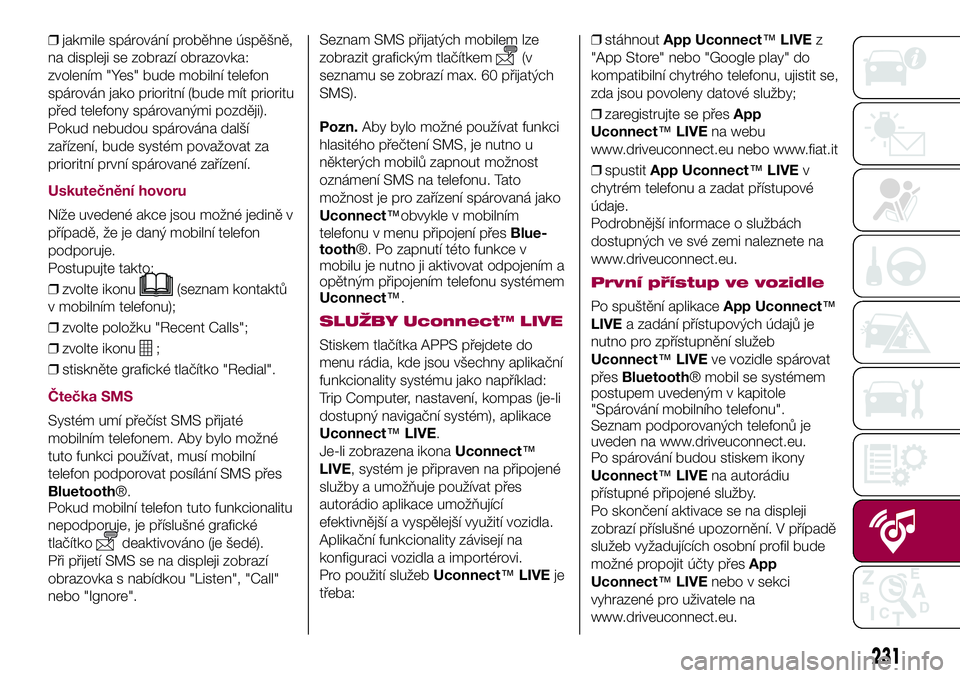
❒jakmile spárování proběhne úspěšně,
na displeji se zobrazí obrazovka:
zvolením "Yes" bude mobilní telefon
spárován jako prioritní (bude mít prioritu
před telefony spárovanými později).
Pokud nebudou spárována další
zařízení, bude systém považovat za
prioritní první spárované zařízení.
Uskutečnění hovoru
Níže uvedené akce jsou možné jedině v
případě, že je daný mobilní telefon
podporuje.
Postupujte takto:
❒zvolte ikonu
(seznam kontaktů
v mobilním telefonu);
❒zvolte položku "Recent Calls";
❒zvolte ikonu
;
❒stiskněte grafické tlačítko "Redial".
Čtečka SMS
Systém umí přečíst SMS přijaté
mobilním telefonem. Aby bylo možné
tuto funkci používat, musí mobilní
telefon podporovat posílání SMS přes
Bluetooth®.
Pokud mobilní telefon tuto funkcionalitu
nepodporuje, je příslušné grafické
tlačítko
deaktivováno (je šedé).
Při přijetí SMS se na displeji zobrazí
obrazovka s nabídkou "Listen", "Call"
nebo "Ignore".Seznam SMS přijatých mobilem lze
zobrazit grafickým tlačítkem
(v
seznamu se zobrazí max. 60 přijatých
SMS).
Pozn.Aby bylo možné používat funkci
hlasitého přečtení SMS, je nutno u
některých mobilů zapnout možnost
oznámení SMS na telefonu. Tato
možnost je pro zařízení spárovaná jako
Uconnect™obvykle v mobilním
telefonu v menu připojení přesBlue-
tooth®. Po zapnutí této funkce v
mobilu je nutno ji aktivovat odpojením a
opětným připojením telefonu systémem
Uconnect™.
SLUŽBY Uconnect™ LIVE
Stiskem tlačítka APPS přejdete do
menu rádia, kde jsou všechny aplikační
funkcionality systému jako například:
Trip Computer, nastavení, kompas (je-li
dostupný navigační systém), aplikace
Uconnect™LIVE.
Je-li zobrazena ikonaUconnect™
LIVE, systém je připraven na připojené
služby a umožňuje používat přes
autorádio aplikace umožňující
efektivnější a vyspělejší využití vozidla.
Aplikační funkcionality závisejí na
konfiguraci vozidla a importérovi.
Pro použití služebUconnect™LIVEje
třeba:❒stáhnoutApp Uconnect™LIVEz
"App Store" nebo "Google play" do
kompatibilní chytrého telefonu, ujistit se,
zda jsou povoleny datové služby;
❒zaregistrujte se přesApp
Uconnect™LIVEna webu
www.driveuconnect.eu nebo www.fiat.it
❒spustitApp Uconnect™LIVEv
chytrém telefonu a zadat přístupové
údaje.
Podrobnější informace o službách
dostupných ve své zemi naleznete na
www.driveuconnect.eu.
První přístup ve vozidle
Po spuštění aplikaceApp Uconnect™
LIVEa zadání přístupových údajů je
nutno pro zpřístupnění služeb
Uconnect™LIVEve vozidle spárovat
přesBluetooth® mobil se systémem
postupem uvedeným v kapitole
"Spárování mobilního telefonu".
Seznam podporovaných telefonů je
uveden na www.driveuconnect.eu.
Po spárování budou stiskem ikony
Uconnect™LIVEna autorádiu
přístupné připojené služby.
Po skončení aktivace se na displeji
zobrazí příslušné upozornění. V případě
služeb vyžadujících osobní profil bude
možné propojit účty přesApp
Uconnect™LIVEnebo v sekci
vyhrazené pro uživatele na
www.driveuconnect.eu.
231
Page 236 of 264
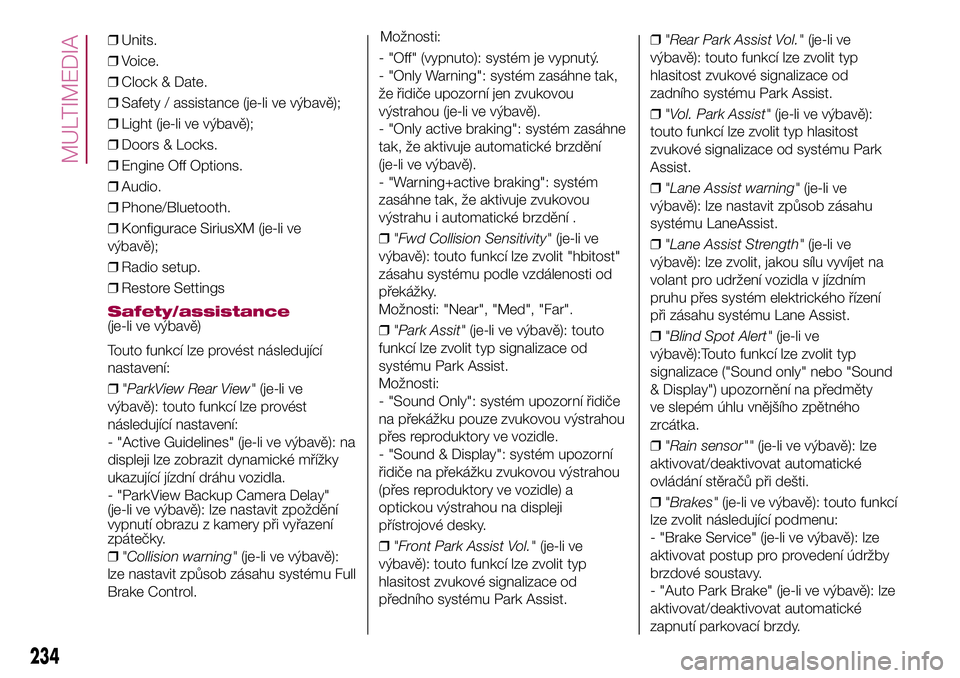
❒Units.
❒Voice.
❒Clock & Date.
❒Safety / assistance (je-li ve výbavě);
❒Light (je-li ve výbavě);
❒Doors & Locks.
❒Engine Off Options.
❒Audio.
❒Phone/Bluetooth.
❒Konfigurace SiriusXM (je-li ve
výbavě);
❒Radio setup.
❒Restore Settings
Safety/assistance(je-li ve výbavě)
Touto funkcí lze provést následující
nastavení:
❒"ParkView Rear View"(je-li ve
výbavě): touto funkcí lze provést
následující nastavení:
- "Active Guidelines" (je-li ve výbavě): na
displeji lze zobrazit dynamické mřížky
ukazující jízdní dráhu vozidla.
- "ParkView Backup Camera Delay"
(je-li ve výbavě): lze nastavit zpoždění
vypnutí obrazu z kamery při vyřazení
zpátečky.
❒"Collision warning"(je-li ve výbavě):
lze nastavit způsob zásahu systému Full
Brake Control.Možnosti:
- "Off" (vypnuto): systém je vypnutý.
- "Only Warning": systém zasáhne tak,
že řidiče upozorní jen zvukovou
výstrahou (je-li ve výbavě).
- "Only active braking": systém zasáhne
tak, že aktivuje automatické brzdění
(je-li ve výbavě).
- "Warning+active braking": systém
zasáhne tak, že aktivuje zvukovou
výstrahu i automatické brzdění .
❒"Fwd Collision Sensitivity"(je-li ve
výbavě): touto funkcí lze zvolit "hbitost"
zásahu systému podle vzdálenosti od
překážky.
Možnosti: "Near", "Med", "Far".
❒"Park Assit"(je-li ve výbavě): touto
funkcí lze zvolit typ signalizace od
systému Park Assist.
Možnosti:
- "Sound Only": systém upozorní řidiče
na překážku pouze zvukovou výstrahou
přes reproduktory ve vozidle.
- "Sound & Display": systém upozorní
řidiče na překážku zvukovou výstrahou
(přes reproduktory ve vozidle) a
optickou výstrahou na displeji
přístrojové desky.
❒"Front Park Assist Vol."(je-li ve
výbavě): touto funkcí lze zvolit typ
hlasitost zvukové signalizace od
předního systému Park Assist.❒"Rear Park Assist Vol."(je-li ve
výbavě): touto funkcí lze zvolit typ
hlasitost zvukové signalizace od
zadního systému Park Assist.
❒"Vol. Park Assist"(je-li ve výbavě):
touto funkcí lze zvolit typ hlasitost
zvukové signalizace od systému Park
Assist.
❒"Lane Assist warning"(je-li ve
výbavě): lze nastavit způsob zásahu
systému LaneAssist.
❒"Lane Assist Strength"(je-li ve
výbavě): lze zvolit, jakou sílu vyvíjet na
volant pro udržení vozidla v jízdním
pruhu přes systém elektrického řízení
při zásahu systému Lane Assist.
❒"Blind Spot Alert"(je-li ve
výbavě):Touto funkcí lze zvolit typ
signalizace ("Sound only" nebo "Sound
& Display") upozornění na předměty
ve slepém úhlu vnějšího zpětného
zrcátka.
❒"Rain sensor""(je-li ve výbavě): lze
aktivovat/deaktivovat automatické
ovládání stěračů při dešti.
❒"Brakes"(je-li ve výbavě): touto funkcí
lze zvolit následující podmenu:
- "Brake Service" (je-li ve výbavě): lze
aktivovat postup pro provedení údržby
brzdové soustavy.
- "Auto Park Brake" (je-li ve výbavě): lze
aktivovat/deaktivovat automatické
zapnutí parkovací brzdy.
234
MULTIMEDIA
Page 241 of 264

Tlačítko Funkce Režim
1-Zapnutí Krátký stisk tlačítka
Vypnutí Krátký stisk tlačítka
Nastavení hlasitosti Otočení otočného ovládače doleva/doprava
2-
Aktivace/deaktivace hlasitosti (Mute/Pause) Krátký stisk tlačítka
3-
Zapnutí / vypnutí displeje Krátký stisk tlačítka
4-
Settings Krátký stisk tlačítka
5-
Výstup z volby/návrat na předchozí zobrazení Krátký stisk tlačítka
6 - BROWSE ENTERProcházení seznamem nebo naladění rozhlasové
staniceOtočení otočného ovládače doleva/doprava
Potvrzení výběru na displeji Krátký stisk tlačítka
7 - APPSAktivace dalších zobrazovacích funkcí (čas, kompas,
venkovní teplota, Media Player a službyUConnect™
LIVE, jsou-li)Krátký stisk tlačítka
8 - PHONEZobrazení údajů o telefonu Krátký stisk tlačítka
9-NAVPřístup do menu Navigace Krátký stisk tlačítka
10 - MEDIA
Volba zdroje: USB/iPod, AUX
Bluetooth® a SD (je-li)Krátký stisk tlačítka
11 - RADIOPřístup do režimu Radio Krátký stisk tlačítka
239
Page 245 of 264

❒seznam stanic filtrovaných podle
"Ensembles" (skupin rozhlasových
vysílačů).
V každém seznamu je grafické tlačítko
"ABC" umožňující přejít v seznamu
na požadované písmeno.
Grafickým tlačítkem "Refresh" se
aktivuje aktualizace seznamu
rozhlasových stanic: tato aktualizace
může trvat od několik sekund do asi
dvou minut.
Nastavení předvoleb
Předvolby jsou dostupné ve všech
režimech systému, aktivují se stiskem
některého z grafických tlačítek
předvoleb v horní části displeje.
Systém může uložit do paměti až 12
rozhlasových stanic v každém režimu:
první čtyři ze 12 rozhlasových stanic
uložených v paměti se zobrazí v horní
části displeje.
Stiskem grafického tlačítka "Browse" na
displeji se zobrazí všechny rozhlasové
stanice uložené ve zvoleném
kmitočtovém pásmu.
Audio settings
V menu Audio settings, které vyvoláte
stiskem grafického tlačítka "audio" v
dolní části displeje, lze provést
následující nastavení:
❒"Balance/Fader" (nastavení vyvážení
zvuku vpravo/vlevo a vpředu/vzadu).❒"Equalizer" (je-li);
❒"Volume/Speed" (automatické
uzpůsobení hlasitosti podle rychlosti
vozidla);
❒"Surround Sound" (je-li);
❒"AUX volume comp.";
❒"Loudness" (je-li);
❒"Auto-On radio" (umožňuje nastavit
zapnutí autorádia při nastartování
motoru).
Pro výstup z menu "Audio" stiskněte
grafické tlačítko
/Done.
REŽIM MEDIA
Změna zdroje audia
Pro zvolení požadovaného zdroje audia
z dostupných zdrojů, tzn. AUX či
USB/iPod, SD (je-li ve výbavě) nebo
Bluetooth®: stiskněte grafické "Select
source".
Pozn.: Aplikace uložené v přenosných
zařízeních nemusejí být vždy
kompatibilní se systémem
Uconnect™.
Změna skladby
(předchozí/následující)
Pro přehrání následující skladby
stiskněte krátce grafické tlačítko
nebo otočte doprava tlačítko/
otočný ovládač BROWSE ENTER.Pro návrat na začátek zvolené skladby
nebo pro návrat na začátek předchozí
skladby (jestliže skladba přehrává méně
než osm sekund) stiskněte krátce
tlačítko
nebo otočte doleva
tlačítko/otočný ovládač BROWSE
ENTER.
Rychlý pohyb vpřed/zpět
po skladbě
Pro zrychlené přehrání zvolené skladby
stiskněte a podržte stisknuté grafické
tlačítko
.
Pro rychlý návrat na začátek skladby
stiskněte a podržte stisknuté tlačítko
.
Výběr skladby (browse)
Tato funkce umožňuje procházet a
vybírat skladby v přehrávači, který je
právě aktivní.
V každém seznamu je grafické tlačítko
"ABC" umožňující přejít v seznamu
na požadované písmeno.
Pro aktivaci této funkce v právě
nastaveném zdroji stiskněte grafické
tlačítko "Browse".
Požadovanou kategorii vyberte
otočením tlačítka/ovládače BROWSE
ENTER, volbu potvrďte jeho stiskem.
Pro zrušení funkce stiskněte grafické
tlačítko "X".
POZN.: U některých zařízeníApple®
nemusí být grafické tlačítko "Browse"
aktivní.
243
Page 246 of 264

POZN.: Grafické tlačítko "Browse"
neumožňuje ovládat zařízení AUX.
POZN.: Ne všechna zařízeníBlue-
tooth® umožňují procházet informace
o skladbách.
Zobrazení informací o
skladbě
Pro zobrazení informací o poslouchané
skladbě na displeji stiskněte grafické
tlačítko "Info".
Pro výstup z obrazovky stiskněte
grafické tlačítko "X".
Přehrávání skladeb v
náhodném pořadí
Pro přehrávání skladeb z USB/iPodu
neboBluetooth® v náhodném pořadí
stiskněte grafické tlačítko ">" a pak gra-
fické tlačítko "Shuffle" (přehrávání v
náhodném pořadí) .
Pro vypnutí funkce stiskněte znovu
grafické tlačítko "Shuffle".
Opakované přehrávání
Pro opětné přehrání skladby stiskněte
grafické tlačítko ">" a po něm grafické
tlačítko "Repeat".
Pro vypnutí funkce stiskněte znovu
grafické tlačítko "Repeat".
ZDROJ Bluetooth®
Spárování audio zařízení
Bluetooth®
Postupujte takto:
❒aktivujte v zařízení funkcionalituBlue-
tooth®;
❒stiskněte tlačítko MEDIA na čelním
panelu;
❒jakmile je zdroj "Media" aktivní,
stiskněte grafické tlačítko "Source";
❒zvolte zdroj MediaBluetooth®;
❒stiskněte grafické tlačítko "Updating
device";
❒vyhledejteUconnect™v audio
zařízeníBluetooth® (během párování
se na displeji zobrazí obrazovka udáva-
jící stav průběhu);
❒jestliže audio zařízení požádá o zadní
kódu PIN zobrazeného na displeji
systému, zadejte jej nebo potvrďte PIN
zobrazení na zařízení;
❒po úspěšné spárování se na displeji
zobrazí následující obrazovka. Zvolením
"Yes" na dotaz ohledně audio zařízení
Bluetooth® bude toto zařízení
spárováno jako přednostní (tzn. že
bude mít prioritu před ostatními
zařízeními, která budou spárována po
něm). Zvolením "No" bude priorita
stanovena v pořadí, v němž budou
zařízení připojována. To znamená, že
nejvyšší prioritu bude mít naposledy
připojené zařízení.❒Audio zařízení lze spárovat i stiskem
tlačítka
PHONE na čelním panelu
a zvolením nabídky "Set" nebo se
v menu "Settings" zvolí nabídka
"Phone/Bluetooth".
UPOZORNĚNÍ Při ztrátě spojeníBlue-
tooth® mezi mobilním telefonem a sys-
témem postupujte podle pokynů
uvedených v návodu k mobilnímu
telefonu.
USB/iPod
Režim USB/iPod
Pro aktivaci režimu USB/iPod zasuňte
příslušné zařízení (USB nebo iPod)
do USB portu na středovém tunelu (obr.
172).
U některých verzí je i druhý USB port
umístěný v přední loketní opěrce .
172F1B0210C
244
MULTIMEDIA